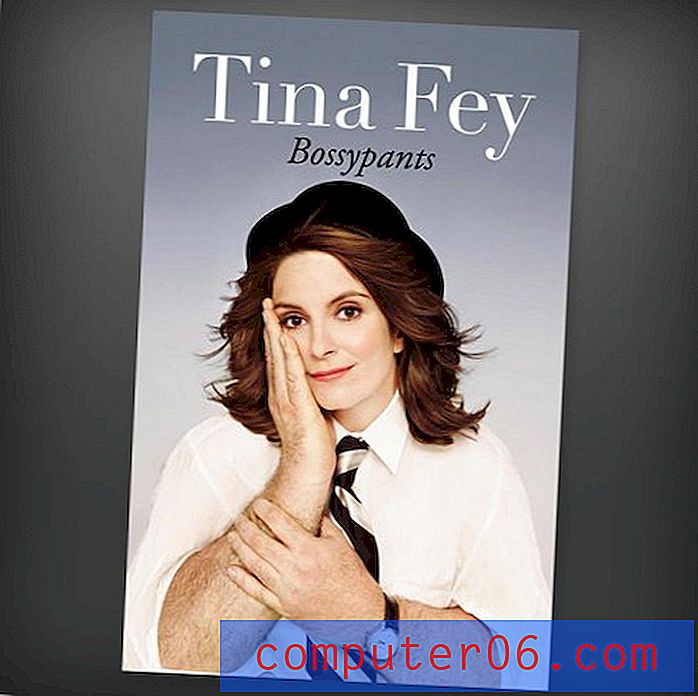Kā veikt ekrānuzņēmumu iPhone 5 un nosūtīt to kā multiziņu
Pēdējo reizi atjaunināts: 2017. gada 23. janvārī
Ir daudz iemeslu, kas jums varētu būt jāzina, kā veikt ekrānuzņēmumu iPhone 5 ierīcē. Parastā kameras lietotne ir lieliska, lai tvertu lietas, kas notiek ārpus ierīces, taču saziņa var būt daudz efektīvāka attiecībā uz to, kas notiek ierīcē, ja un jūsu kontaktpersona var redzēt to pašu.
Ekrānuzņēmuma uzņemšana neatkarīgi no tā, vai tas atrodas tālrunī, planšetdatorā vai datorā, ir ļoti noderīga lieta, kas jāzina. Tas ļauj jums saglabāt attēlu, ko redzat šajā ierīcē, lai vēlāk to varētu apskatīt vai koplietot ar kādu citu. Tas ir noderīgi arī tad, ja rodas problēmas ar ierīci, kuru ir grūti aprakstīt, vai ja jums kādam jāparāda, kā izdarīt kaut ko tādu, ko nevar viegli ievietot vārdos. Par laimi ekrānuzņēmuma izveides un ziņojumapmaiņas process iPhone 5 ir samērā vienkāršs.
Kā ekrānuzņēmumu iPhone 5 un nosūtīt to kā multiziņu
Ekrānuzņēmumu izmantošanas skaistums jūsu iPhone 5 ir tas, ka tālrunis automātiski saglabā attēlu jūsu kameras rullī, līdzīgi kā tas būtu ar fotokameru uzņemtā attēla gadījumā. Mēs jau iepriekš apspriedām, kā saglabāt attēlus no vietnes jūsu kameras rullī, kas ir tikai viens no daudzajiem veidiem, kā varat saglabāt un saglabāt attēlus savā iPhone 5. Tiklīdz jūs zināt, kā uzņemt ekrānuzņēmumu savā iPhone 5 un jums zināt, kā nosūtīt multiziņu, tad tā paver iespēju no tālruņa viegli izveidot, saglabāt un koplietot attēlus.
1. darbība: iestatiet savu iPhone 5 tā, lai ekrānā redzamais attēls būtu tas, kuru vēlaties nosūtīt.
2. darbība. Nospiediet un turiet sākuma pogu tālruņa apakšā, pēc tam ātri nospiediet barošanas pogu tālruņa augšpusē, lai uzņemtu ekrānuzņēmumu. Šī secība jāveic salīdzinoši ātri, tāpēc vislabāk ir izmantot divas rokas.

Pieskarieties pogai Sākums, pēc tam barošanas pogai
2. solis: pieskarieties ikonai Fotoattēli .

Atveriet lietotni Fotoattēli
3. solis: atlasiet opciju Camera Roll .
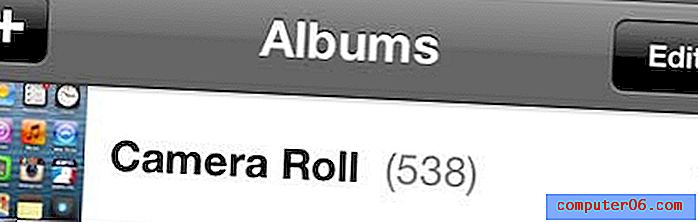
Izvēlieties opciju Camera Roll
4. solis: galerijā pieskarieties ekrānuzņēmuma sīktēlam.
5. darbība: pieskarieties pogai Kopīgot ekrāna apakšējā kreisajā stūrī.
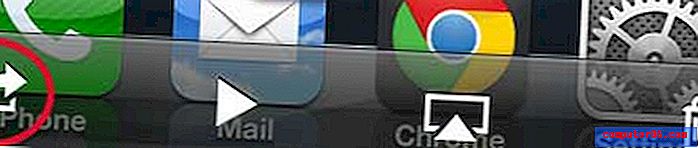
Atlasiet opciju Kopīgot
6. solis: atlasiet opciju Ziņa .
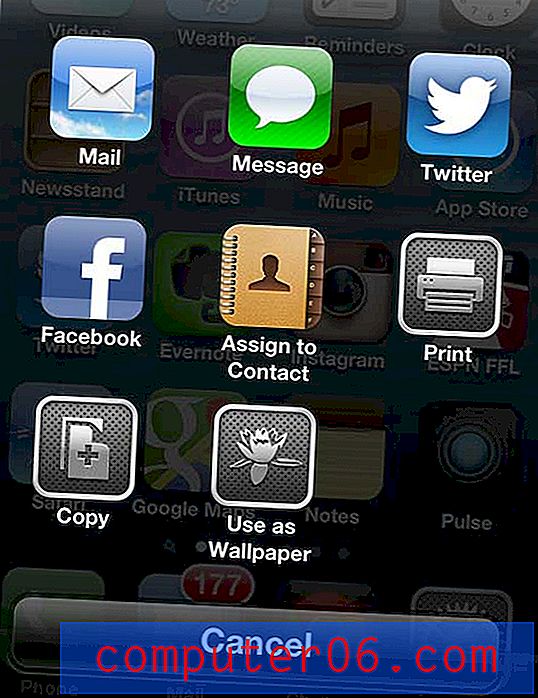
Izvēlieties opciju Ziņa
7. darbība. Ekrāna augšpusē laukā Kam ierakstiet tās personas vārdu vai tālruņa numuru, kurai vēlaties nosūtīt attēlu, pēc tam piesitiet pogai Sūtīt .
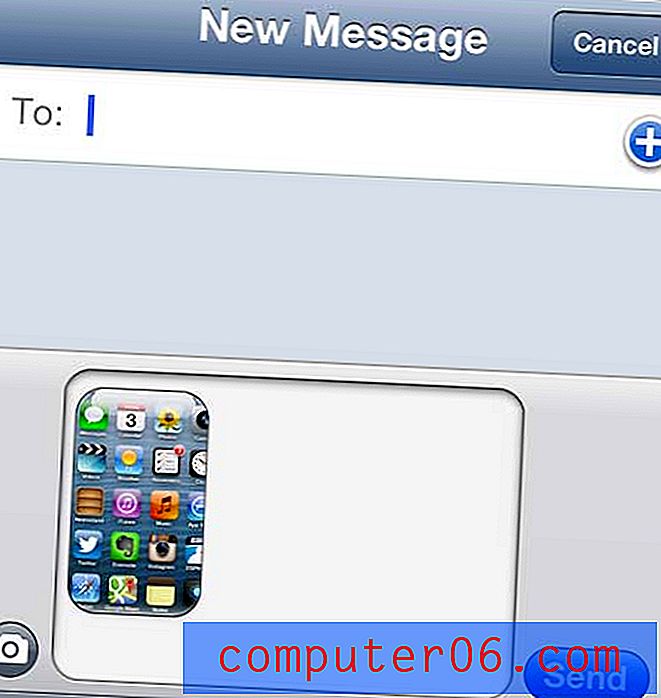
Ievadiet kontakta vārdu, pēc tam piesitiet Sūtīt
Ņemiet vērā, ka varat arī nosūtīt ekrānuzņēmumu kādam, atverot sarunu lietotnē Ziņojumi, pēc tam pieskaroties kameras ikonai pa kreisi no ziņojuma lauka. Tas ļaus piekļūt kameras sarakstam, no kura jūs varat izvēlēties ekrānuzņēmumu.
Attēlu izmantošanai iPhone 5 ir vairāki dažādi veidi, ieskaitot kontakta attēla iestatīšanu. Tas rada papildu veidu, kā ātri redzēt, kurš jūs zvana.